1、案例环境: 物理主机已通过有线局域网络连接,已分配到的IP地址为:192.168.1.123,网关为:192.168.1.1,虚拟机上已安装Windows XP操作系统,并且虚拟主机选择的网络类型为“桥接”,配置的IP地址为:192.168.1.122,网关为:192.168.1.1,共享打印服务器的地址为:192.168.1.69,如下图


2、第1步、打开虚拟机 1、双击桌面上的虚拟机软件VMware快捷方式,打开虚拟机软件,如下图
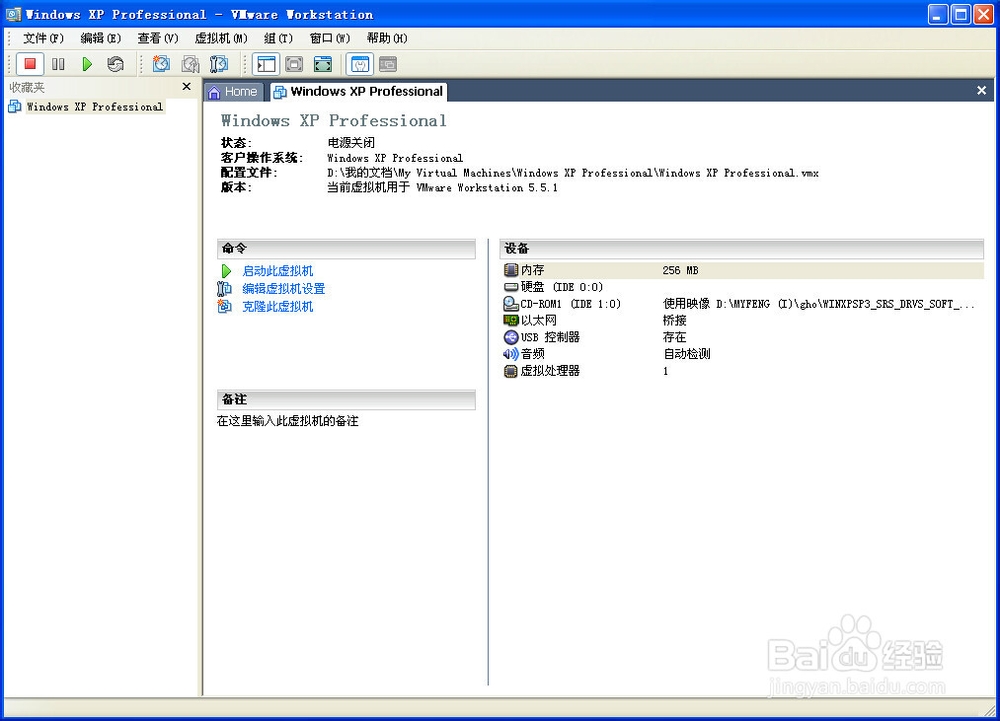
3、点击命令项目中的“启动此虚拟机”命令,启动虚拟机,如下图

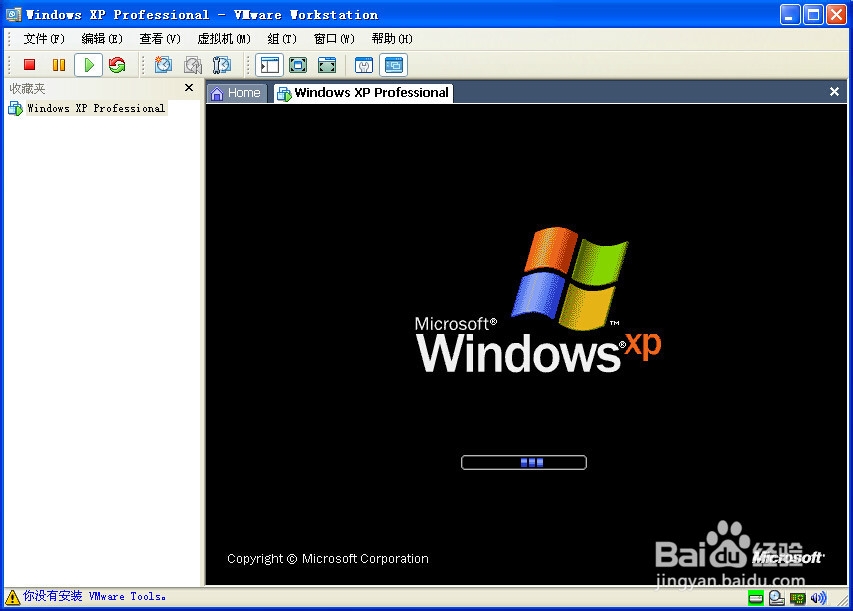

4、第2步、虚拟机网络类型 VMWare提供了三种网络工作模式,host-only(主机模式)、NAT(樘论罪朋网络地址转换模式)、bridged(桥接模式)。使用桥接的模式可以使虚拟机直接连接到物理网络,换句话说,既然可以直接连接到物理网络,我们就可以把这台虚拟机当做物理主机来对待,它可以配置物理主机同一网段的IP地址,使用物理主机一样的网关,甚至DNS服务器。
5、 在本案例中,我们选择使用了“桥接”网络类型,配置了与物理主机同一网段的IP地址与网关,其IP地址为:192.168.1.1,网关为:192.168.1.1,如下图

6、第3步、连接物理网络打印机 1、我们依次在虚拟机上点开“开始”→“运行”,在“运行”对话框中输入共享打印机服务器的IP地址:\\192.168.1.69,如下图

7、 2、点击“运行”对话框的“确定”命令按钮,打开了IP地址为:192.168.1.69主机上的所有共享文件和打印机,找到并双击名称为“打印机2”的共享打印机,弹出“连接到打印机”对话框,如下图


8、点击对话框的“是”命令按钮,开始自动连接到共享打印机,连接成功后,弹出“192.168.1.69 上的EPSON Stylus Photo R230 Series”打印机任务对话框,如下图

9、 4、查看。我们在虚拟机依次打开“开始”→“打印机和传真”,打开“打印机和传真”窗口,如下图

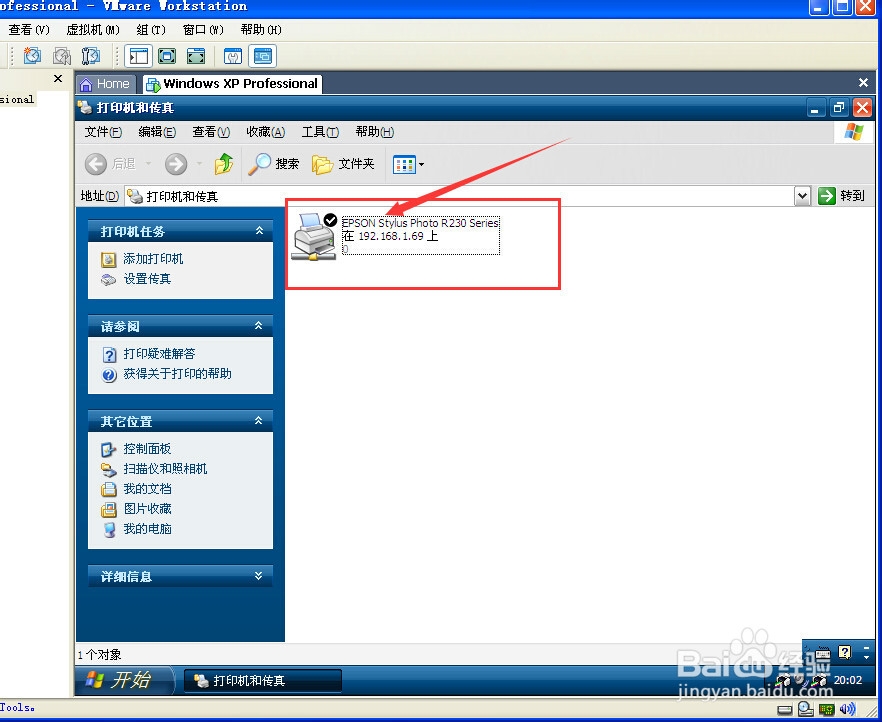
10、 在“打印机和传真”窗口里,我们看到了网络上的“192.168.1.69 上的EPSON Stylus Photo R230 Series”共享打印机,这说明,我们在虚拟机已成功安装共享打印机,并能在虚拟打印机上使用这台打印机打印文档了。